HP Photosmart C4183: Устранение неполадок и
Устранение неполадок и: HP Photosmart C4183
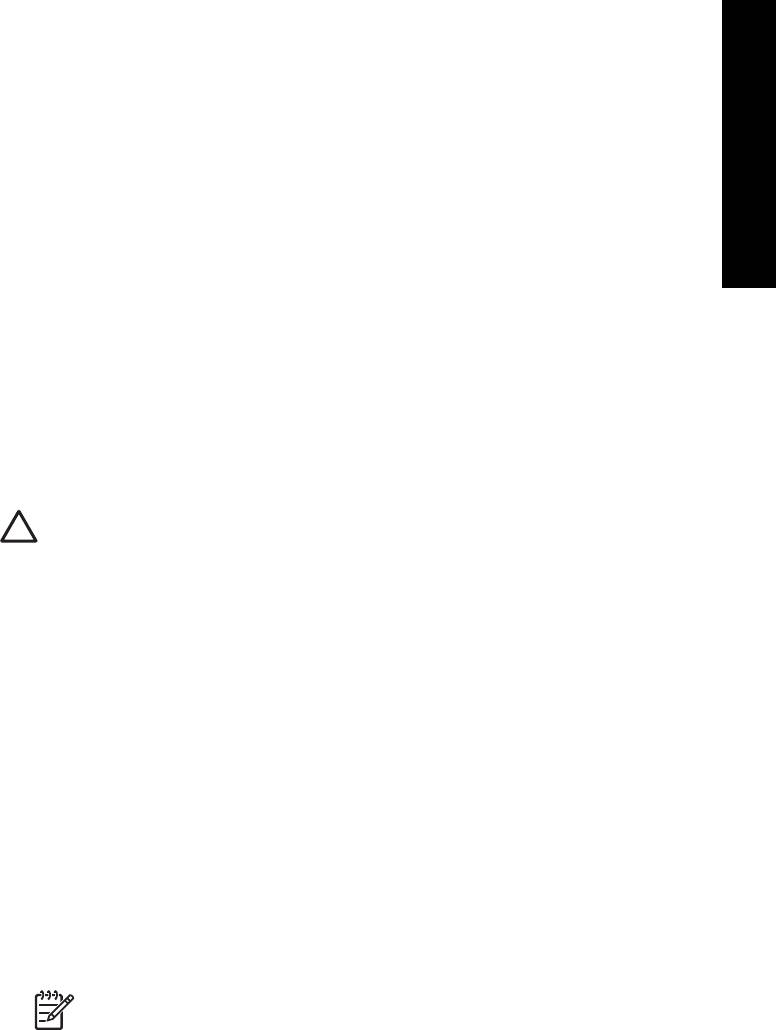
Устранение неполадок и
2
Русский
поддержка
В этой главе содержится информация об устранении неполадок аппарата HP All-in-One. В
ней приведены сведения об устранении неполадок при установке аппарата, его настройке и
работе с ним. Дополнительную информацию об устранении неполадок см. в интерактивной
справочной системе, входящей в комплект поставки программного обеспечения.
Многие неполадки возникают в случае, когда аппарат HP All-in-One подключается к
компьютеру с помощью кабеля USB до момента установки программного обеспечения для
аппарата HP All-in-One на компьютер. Если аппарат HP All-in-One был подключен к
компьютеру до того, как соответствующее указание отобразилось на экране установки
программного обеспечения, следует выполнить указанные ниже действия.
Поиск распространенных неполадок при настройке
1. Отключите кабель USB от компьютера.
2. Удалите программное обеспечение (если оно уже было установлено).
3. Перезагрузите компьютер.
4. Выключите аппарат HP All-in-One, подождите одну минуту, а затем снова включите его.
5. Переустановите программу HP All-in-One.
Внимание Не подключайте кабель USB к компьютеру, пока соответствующее
указание не отобразится на экране установки программного обеспечения.
Сведения об обращении в службу технической поддержки приведены на внутренней стороне
задней обложки этого руководства.
Удаление и повторная установка программного обеспечения
Если процедура установки не завершена или кабель USB был подключен к компьютеру до
появления соответствующего приглашения программы установки, возможно, потребуется
удалить программное обеспечение, а затем установить его заново. Не удаляйте вручную
файлы прикладной программы HP All-in-One с компьютера. Обязательно удаляйте файлы с
помощью программы удаления, которая была установлена вместе с программным
обеспечением HP All-in-One.
Удаление программного обеспечения с компьютера Windows и повторная установка
1. На панели задач Windows нажмите кнопку Пуск, выберите Настройка, затем Панель
управления.
2. Дважды нажмите Установка и удаление программ.
3. Выберите HP All-in-One, затем щелкните Заменить/Удалить.
Следуйте инструкциям на экране.
4. Отсоедините устройство HP All-in-One от компьютера.
5. Перезагрузите компьютер.
Примечание. Необходимо отсоединить аппарат HP All-in-One, прежде чем
перезагружать компьютер. Не подсоединяйте аппарат HP All-in-One к
компьютеру, если программное обеспечение не установлено.
6. Вставьте компакт-диск HP All-in-One в дисковод своего компьютера и запустите
программу установки.
7. Следуйте инструкциям на экране, а также инструкциям, имеющимся в руководстве по
установке, прилагаемом к аппарату HP All-in-One.
Вводное руководство 21
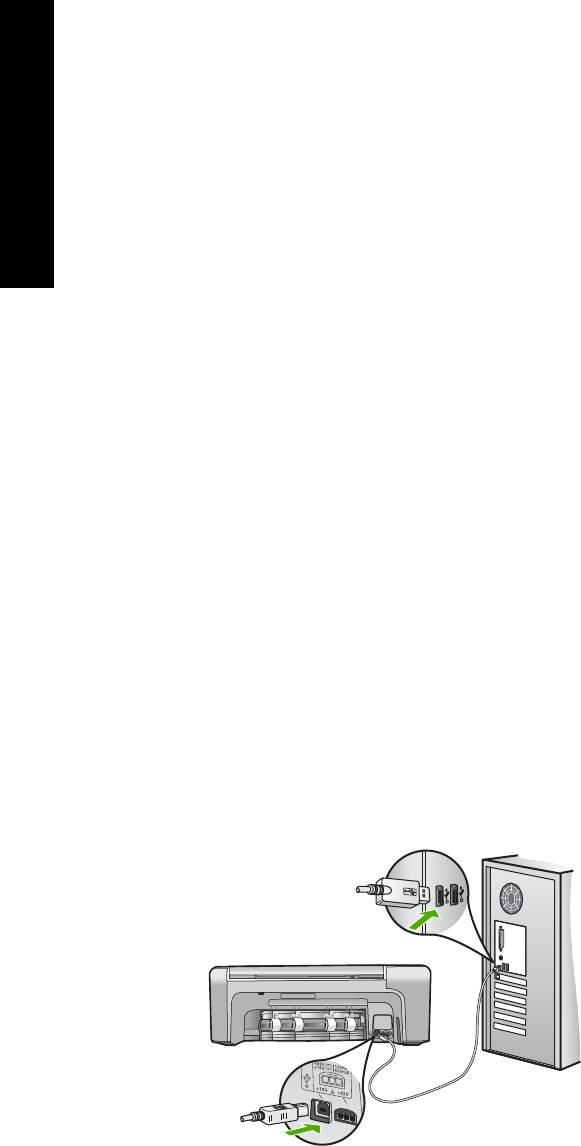
Глава 2
По завершении установки программного обеспечения в панели задач отобразится значок
Контроль цифровой обработки изображений НР.
Для проверки правильности установки программного обеспечения дважды щелкните по
значку Центр решений HP на рабочем столе. Если в окне программы Центр решений HP
отображаются основные значки (Сканировать изображение и Сканировать документ),
программное обеспечение установлено правильно.
Русский
Удаление программного обеспечения с компьютера Mac и повторная установка
1. Отсоедините аппарат HP All-in-One от компьютера Mac.
2. Откройте папку Applications:Hewlett-Packard (Приложения:Hewlett-Packard).
3. Дважды нажмите HP Uninstaller (Программа удаления HP).
Следуйте инструкциям, отображаемым на экране.
4. После удаления программного обеспечения перезагрузите компьютер.
5. Чтобы переустановить программу, вставьте компакт-диск HP All-in-One в дисковод для
компакт-дисков компьютера.
6. На рабочем столе откройте окно компакт-диска, дважды нажмите HP All-in-One
Installer (программа установки для HP "все в одном").
7. Следуйте инструкциям на экране, а также инструкциям, имеющимся в руководстве по
установке, прилагаемом к аппарату HP All-in-One.
Устранение неполадок, возникающих при установке аппаратного
обеспечения
Воспользуйтесь этим разделом для решения проблем, которые могут возникнуть при
установке аппаратного обеспечения для HP All-in-One.
Кабель USB подключен, но существуют проблемы взаимодействия аппарата HP All-in-
One с компьютером
Причина Кабель USB был подключен перед тем, как выполнялась установка
программного обеспечения. При подключении кабеля USB до соответствующего
приглашения часто возникают ошибки.
Решение Прежде чем подключать кабель USB, следует установить программное
обеспечение, входящее в комплект поставки аппарата HP All-in-One. Во время установки
программного обеспечения не подключайте кабель USB до появления на экране
соответствующего приглашения.
После установки программного обеспечения процедура подсоединения компьютера к
аппарату HP All-in-One с помощью кабеля USB очень проста. Подключите один конец
кабеля USB к разъему на задней панели компьютера, а другой – к разъему на задней
панели устройства HP All-in-One. Подсоединять кабель можно к любому порту USB на
задней панели компьютера.
22 HP Photosmart C4100 All-in-One series
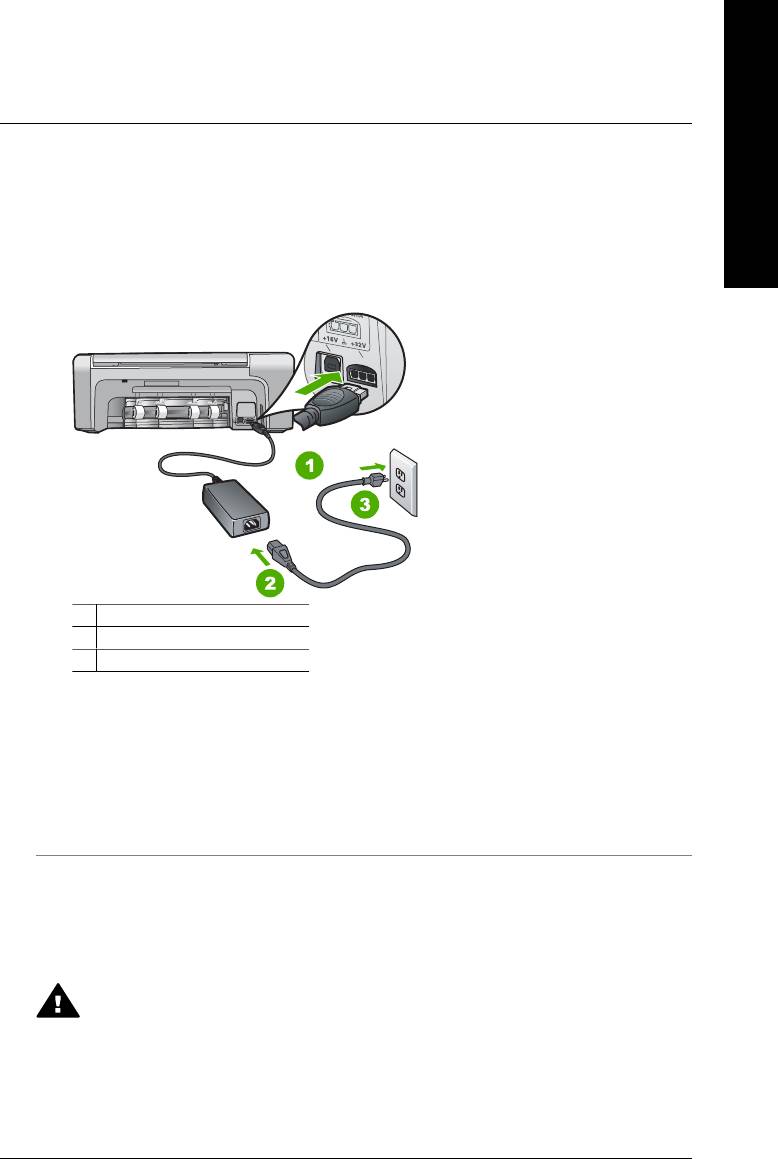
Дополнительные сведения об установке программного обеспечения и подключении
кабеля USB приведены в руководстве по установке, входящем в комплект поставки
аппарата HP All-in-One.
Русский
Аппарат HP All-in-One не включается
Причина Устройство HP All-in-One неправильно подключено к электросети.
Решение
●Убедитесь, что кабель питания надежно подсоединен к аппарату HP All-in-One и
адаптеру питания. Подключайте кабель питания устройства только к заземленной
розетке, устройству защиты от колебаний питания или разветвителю.
1 Разъем подключения питания
2 Кабель и адаптер питания
3 Заземленная розетка
●При использовании разветвителя убедитесь, что он включен. Или подсоедините
аппарат HP All-in-One непосредственно к заземленной розетке.
● Проверьте исправность розетки сети питания. Подключите к электросети
исправное устройство и проверьте, подается ли на него питание. Если питание не
подается, устраните неисправность розетки.
●При подсоединении устройства HP All-in-One к розетке с переключателем
убедитесь, что он включен. Если он включен, но аппарат не работает, причиной
неисправности является розетка.
Причина Кнопка Вкл. нажата слишком быстро.
Решение Аппарат HP All-in-One может не среагировать, если нажать кнопку Вкл.
слишком быстро. Нажмите кнопку Вкл. один раз. Процесс включения HP All-in-One может
занять несколько минут. Если в это время нажать на кнопку Вкл. еще раз, устройство
может выключиться.
Осторожно Если аппарат HP All-in-One по-прежнему не включается, возможно
наличие механического повреждения. Отсоедините аппарат HP All-in-One от
электророзетки и обратитесь в HP. Посетите:
www.hp.com/support
При появлении запроса выберите соответствующую страну/регион, а затем
нажмите Связь с HP для получения информации об обращении за технической
поддержкой.
Вводное руководство 23
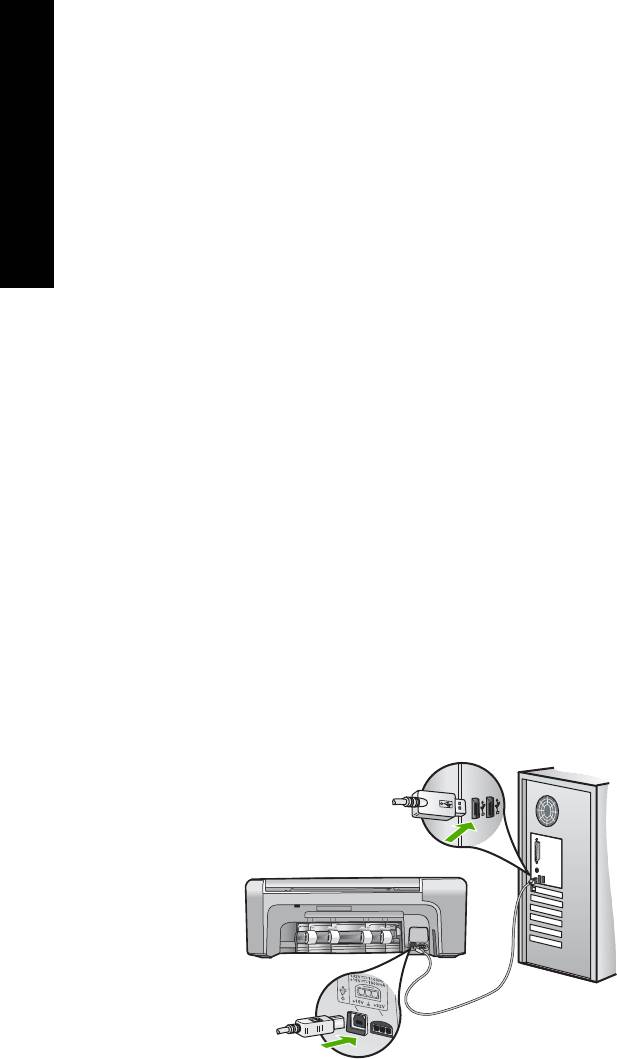
Глава 2
Аппарат HP All-in-One не выполняет печать
Решение Если аппарат HP All-in-One подключен к компьютеру с помощью кабеля USB
и между ними нет соединения, выполните следующее:
●Посмотрите на дисплей аппарата HP All-in-One. Если изображение на дисплее
отсутствует и кнопка Вкл. не горит, аппарат HP All-in-One выключен. Убедитесь, что
кабель питания надежно подключен к аппарату HP All-in-One и вставлен в
Русский
электрическую розетку. Включите аппарат HP All-in-One, нажав кнопку Вкл..
●Убедитесь, что картриджи установлены.
●Убедитесь, что во входной лоток загружена бумага.
● Проверьте, что не произошло ли замятия бумаги в устройстве HP All-in-One.
● Проверьте, не заблокирована ли каретка.
Откройте крышку доступа к картриджу для доступа к области каретки. Удалите все
препятствия для свободного хода картриджа, в том числе упаковочные материалы
и оранжевый фиксатор. Выключите аппарат HP All-in-One и снова включите его.
● Проверьте, чтобы для очереди печати аппарата HP All-in-One не был установлен
режим паузы (Windows) или остановки (Mac). Если он установлен, выберите
соответствующий параметр, чтобы возобновить печать. Для получения
дополнительной информации о доступе к очереди печати см. документацию,
прилагаемую к операционной системе, установленной на компьютере.
● Проверьте кабель USB. Если используется старый кабель, возможно, аппарат не
будет работать надлежащим образом. Попробуйте подсоединить его к другому
устройству, чтобы проверить функционирование кабеля USB. Если возникают
проблемы, возможно, потребуется заменить кабель USB. Также проверьте, чтобы
длина кабеля не превышала 3 метра.
●Убедитесь, что компьютер готов к установке соединения USB. Некоторые
операционные системы, например Windows 95 и Windows NT, не поддерживают
соединения USB. Дополнительную информацию см. в документации, прилагаемой
к операционной системе.
● Проверьте подключение аппарата HP All-in-One к компьютеру. Убедитесь, что
кабель USB правильно подключен к порту USB на задней панели аппарата HP All-
in-One. Убедитесь, что другой конец кабеля USB подключен к порту USB на
компьютере. После правильного подключения кабеля выключите аппарат HP All-in-
One и снова включите его.
●При подключении аппарата HP All-in-One через концентратор USB убедитесь, что
концентратор включен. Если концентратор включен, попробуйте выполнить прямое
соединение с компьютером.
24 HP Photosmart C4100 All-in-One series
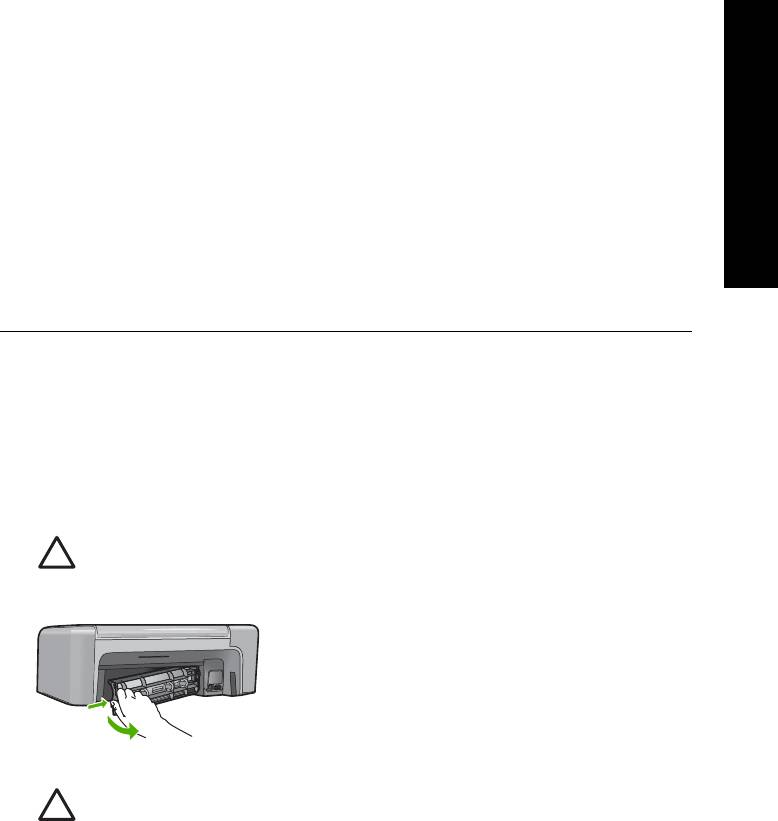
● Проверьте наличие других принтеров или сканеров. Возможно, потребуется
отсоединить другие устройства от компьютера.
● Попытайтесь присоединить кабель USB к другому порту USB компьютера. После
Русский
проверки соединений попробуйте перезагрузить компьютер. Выключите аппарат
HP All-in-One и снова включите его.
●После проверки соединений попробуйте перезагрузить компьютер. Выключите
аппарат HP All-in-One и снова включите его.
●При необходимости удалите и снова установите программное обеспечение,
поставляемое с аппаратом HP All-in-One. Дополнительную информацию см. в
разделе Удаление и повторная установка программного обеспечения на стр. 21.
Дополнительную информацию об установке аппарата HP All-in-One и подключении его
к компьютеру см. руководстве по установке, входящее в комплект поставки аппарата
HP All-in-One.
Устраните замятия бумаги
Еслит в аппарате HP All-in-One застряла бумага, сначала откройте заднюю дверцу.
Если замятой бумаги нет в задних валиках, откройте переднюю дверцу.
Для устранения замятия бумаги со стороны задней дверцы
1. Чтобы снять заднюю дверцу, нажмите на выступ, расположенный на ее левой стороне.
Снимите дверцу, потянув ее по направлению от аппарата HP All-in-One.
Внимание При попытке извлечь замятую бумагу с передней стороны
аппарата HP All-in-One может быть поврежден печатающий механизм.
Обязательно устраняйте замятия бумаги через заднюю дверцу.
2. Аккуратно вытяните бумагу из роликов.
Внимание Если при вытягивании из роликов бумага надрывается, удалите
обрывки бумаги с роликов и колес внутри аппарата. Если обрывки останутся
внутри аппарата HP All-in-One, это вновь приведет к замятиям бумаги.
3. Установите на место заднюю дверцу. Аккуратно нажмите на дверцу вперед до щелчка.
4. Нажмите кнопку OK для продолжения печати текущего задания.
Устранение замятия бумаги со стороны передней дверцы
1. При необходимости опустите входной лоток вниз, чтобы открыть его. Опустите дверцу
доступа к картриджам.
Вводное руководство 25
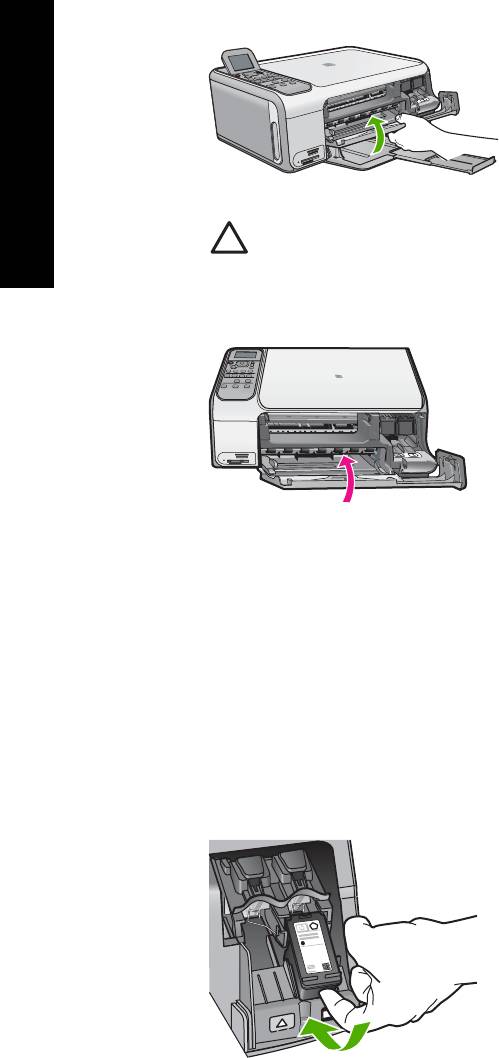
Глава 2
Русский
2. Аккуратно вытяните бумагу из роликов.
Внимание Если при вытягивании из роликов бумага надрывается, удалите
обрывки бумаги с роликов и колес внутри аппарата. Если обрывки останутся
внутри аппарата HP All-in-One, это вновь приведет к замятиям бумаги.
3. Закройте дверцу доступа к картриджам.
4. Нажмите Запуск копирования, Ч/Б для продолжения печати текущего задания.
Устранение неполадок с картриджами
Если при печати возникли проблемы, возможно, это связано с неполадкой одного из
картриджей.
Устранение неполадок с картриджами
1. Извлеките черный картридж из правого гнезда. Не дотрагивайтесь до медных контактов
или сопел. Проверьте картридж на наличие возможного повреждения медных контактов
или сопел.
Убедитесь, что пластиковая лента удалена. Если лента закрывает сопла, аккуратно
удалите ее, потянув за розовый язычок.
2. Снова вставьте картридж в гнездо. Затем надавите на картридж, направляя его в
держатель, до щелчка в гнезде.
3. Повторите шаги 1 и 2 для расположенного слева трехцветного картриджа.
4. Если устранить неполадку не удалось, распечатайте отчет самодиагностики, чтобы
проверить правильность работы картриджей.
26 HP Photosmart C4100 All-in-One series
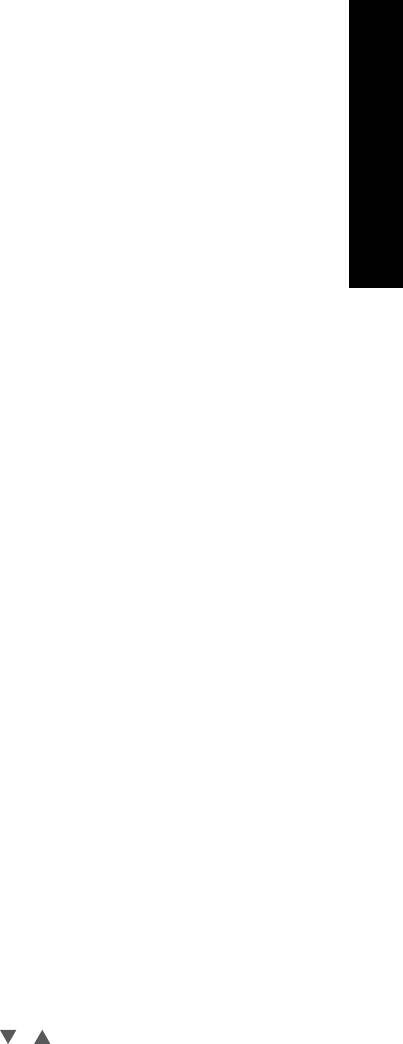
Этот отчет содержит полезную информацию о картриджах, включая информацию об их
состоянии.
5. Если в отчете самодиагностики выявлена неполадка, выполните чистку картриджей.
Русский
6. Если устранить неполадку не удалось, протрите медные контакты картриджей.
7. Если неполадка при печати все еще не устранена, определите, какой картридж
неисправен, и замените его.
Дополнительную информацию см. в интерактивной справочной системе.
Прежде чем позвонить в службу технической поддержки HP
В комплект поставки аппарата HP All-in-One может входить программное обеспечение
производства других компаний. Необходимую техническую помощь в устранении неполадок,
возникающих при работе с такими программами, можно получить, обратившись к
специалистам соответствующей компании.
Проверка аппарата перед обращением в службу технической поддержки HP
1. Проверьте следующее.
а. Аппарат HP All-in-One подсоединен к сети питания и включен.
б. Требуемые картриджи установлены правильно.
в. Бумага рекомендуемого типа правильно загружена в лоток для бумаги.
2. Выключение аппарата HP All-in-One и его повторное включение:
а. Выключите аппарат HP All-in-One с помощью кнопки Вкл.
б. Отсоедините кабель питания от разъема на задней панели аппарата HP All-in-One.
в. Снова подключите кабель питания к аппарату HP All-in-One.
г. Включите аппарат HP All-in-One с помощью кнопки Вкл.
3. Информация о технической поддержке и условиях гарантии приведена на web-узле
компании HP по адресу www.hp.com/support. При необходимости выберите страну/
регион, затем щелкните Связь с HP для получения информации об обращении в службу
технической поддержки.
Обратитесь на веб-узел HP, где приведена информация по обновлениям и советы по
устранению неполадок аппарата HP All-in-One.
4. Если устранить неполадку не удалось, выполните следующие действия перед
обращением в службу поддержки HP:
а. Выясните точное наименование аппарата HP All-in-One (указано на панели
управления).
б. Распечатайте отчет самопроверки. (См. ниже).
в. Сделайте цветную копию, чтобы сохранить образец распечатки.
г. Будьте готовы дать подробное описание возникшей неполадки.
д. Выясните серийный номер и идентификатор обслуживания аппарата (указаны в
отчете самопроверки).
5. Наберите номер службы технической поддержки HP. Во время телефонного разговора
находитесь рядом с аппаратом HP All-in-One.
Печать отчета самостоятельной проверки
1. Загрузите белую чистую бумагу формата letter, A4 или legal во входной лоток.
2. Нажмите Настройка.
Появится меню Настройка.
3. Выделите Печать отчета с помощью кнопок
и , затем нажмите кнопку OK.
4. Появится меню Печать отчета.
5. Нажмите OK для печати отчета самопроверки, в котором может быть указана причина
неполадки печати. Ниже показан пример области проверки уровня чернил на отчете.
6. Убедитесь, что цветные полосы идут поперек всей страницы.
Вводное руководство 27
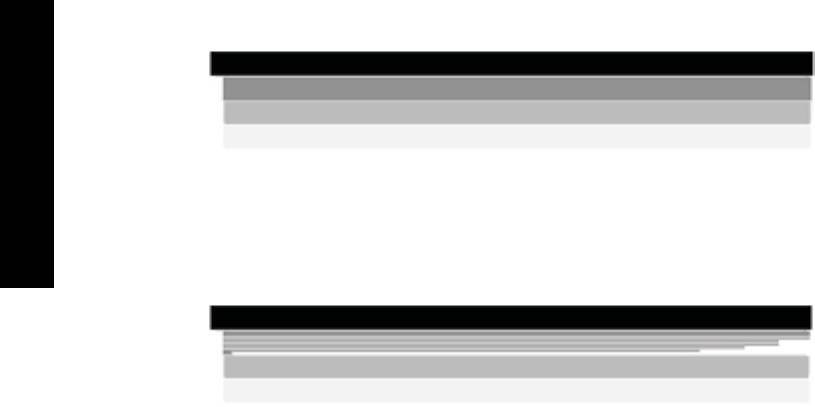
Глава 2
Русский
Если черная полоса отсутствует, выглядит бледной или прерывается, неполадки
связаны с черным картриджем в правом гнезде.
Если какие-то из других трех линий отсутствуют, выглядят бледными, прерываются или
содержат лишние вкрапления, неисправен трехцветный картридж в левом гнезде.
При наличии цветовых дефектов в черной, голубой, пурпурной или желтой полосах
необходимо выполнить чистку картриджа. Если дефекты сохраняются, требуется
заменить картриджи.
28 HP Photosmart C4100 All-in-One series






